
¿Ha encontrado un problema grave que no puede reproducir el archivo de video MPEG en su dispositivo?
Es posible que descubra que, a veces, el Reproductor de Windows Media no puede abrir los archivos MPEG. Aún más, no puede abrir el archivo de video MPEG descargado cuando intenta reproducirlo en su dispositivo móvil.
La razón detrás es que el formato MPEG no tiene una alta compatibilidad que te permita jugar en cualquier dispositivo. La mejor solución es convertir MPEG a MP4 porque el formato de video MP4 es ampliamente utilizado en la mayoría de los reproductores y dispositivos multimedia. Después de la conversión, puede disfrutar del MP4 en su teléfono en cualquier momento.
Bueno, cómo convertir MPEG a MP4? Aquí recomendaré 4 métodos probados para cambiar de MPEG a MP4 en Windows, Mac y dispositivos móviles. ¡Sigue leyendo!
Cómo convertir MPEG a MP4 en Windows
Existen numerosos convertidores para cambiar MPEG a MP4 en Windows. La mayoría de ellos son programas de escritorio que te permiten cargar un archivo de video y transformarlo rápida y fácilmente. Entonces, te proporcionaré dos convertidores de video de escritorio confiables para convertir MPEG en MP4 en Windows. ¡Vamos a ver!
Cómo convertir MPEG en MP4 con BeeConverter
BeeConvertidor es uno de los mejores convertidores de video fáciles de usar, que le permite convertir el formato de audio o video a cualquier otro formato. Además, incluye la conversión de MPEG a MP4. Además de la función de transformar, proporciona otras herramientas incorporadas – por ejemplo, recortador de video, fusión de video y video a GIF.
Además, la característica versátil es el descargador que permite capturar los videos deseados de más de 1,000 sitios compatibles. Y muchas otras funciones están esperando que las explores.
De todos modos, aprovechemos al máximo el programa BeeConverter para explorar cómo convertir MPEG a MP4 en Windows. Estos son los pasos para dominar el método.
Video Converter
Convierta videos a MP4, MOV, MP3, GIF y más
- para Windows 10/8/7
- para Mac OS X 14+
- para Android
- PROMOCIÓN DE al BeeConvertidor software de escritorio y haga clic en “ConvertidorPestaña
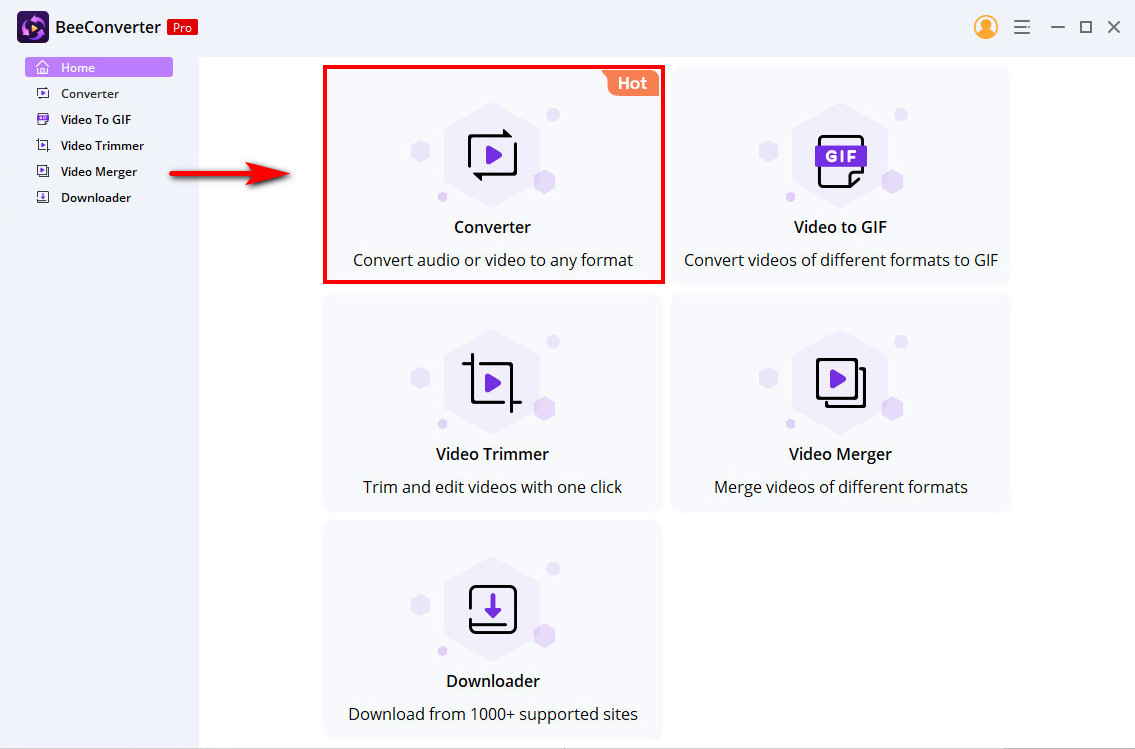
- Golpea el "Agregar Archivo” para agregar un archivo de video MPEG. Alternativamente, puede arrastrarlo al cuadro de conversión.
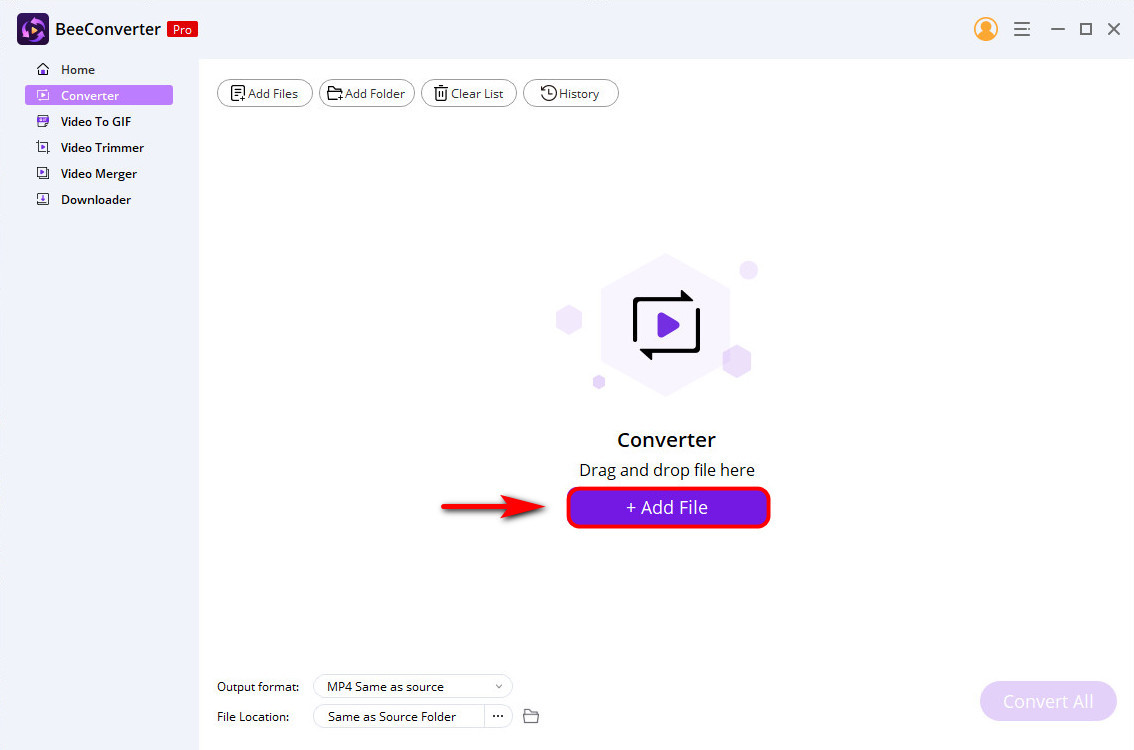
- Seleccione “Video” > “MP4” > “Igual que la fuente” de la lista desplegable en el "Formato de salida” sección en el medio de la parte inferior. O puede elegir una calidad superior para satisfacer sus necesidades individuales.
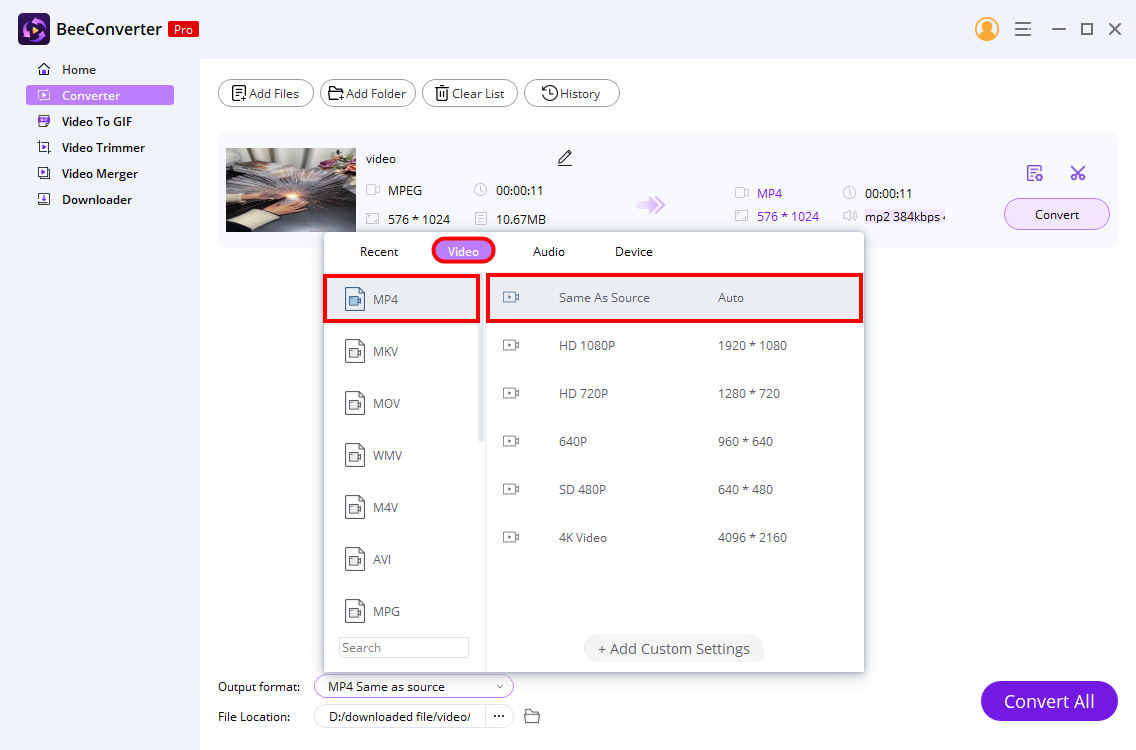
- Golpea el "Convertir" botón. BeeConverter comenzará automáticamente el proceso de conversión y guardará el MP4 convertido en la carpeta Igual que la fuente.
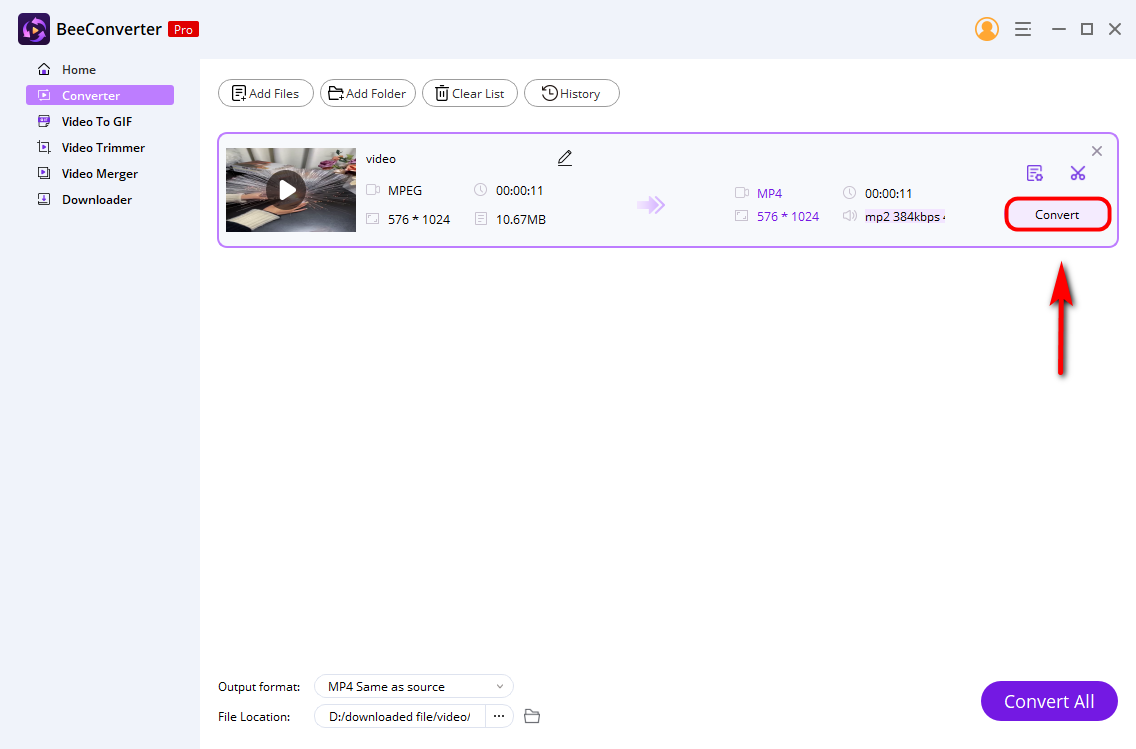
Además, la Convertir todo El botón sugiere que puede agregar varios archivos y convertirlos simultáneamente. Entonces, si está interesado en este programa versátil: BeeConverter, instálelo y pruébelo en su PC.
Cómo convertir MPEG a MP4 usando VLC
VLC es otro Convertidor de MPEG a MP4 en PC, Mac, Linux y Android. Probablemente solo lo conozca como un reproductor multimedia popular, pero este programa también le brinda la capacidad de convertir video o audio en otros formatos. Aquí hay una guía simple sobre cómo convertir MPEG a MP4 usando VLC en Windows.
- Ejecutar el software VLC y presione el botón "Convertir / Guardar"Desde"MediaPestaña
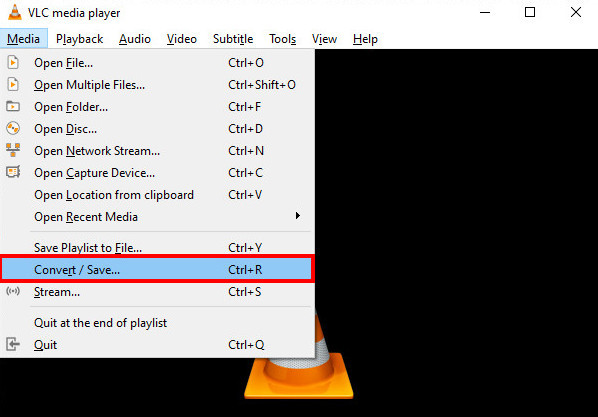
- Clickea en el "Añada” para abrir el archivo de video MPEG y presione el “Convertir / Guardar"En la parte inferior.
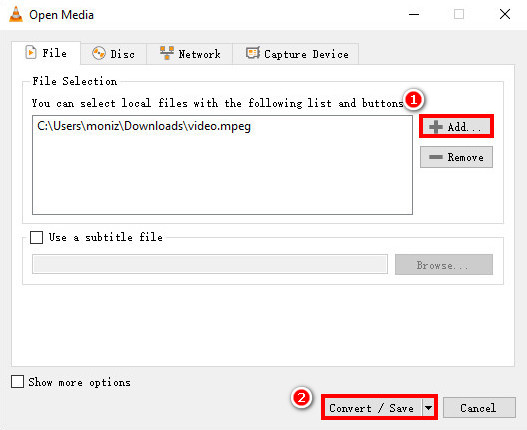
- Kit “Vídeo: H.264 + MP3 (MP4)” como formato de salida en la lista desplegable junto a "Mi Perfil."
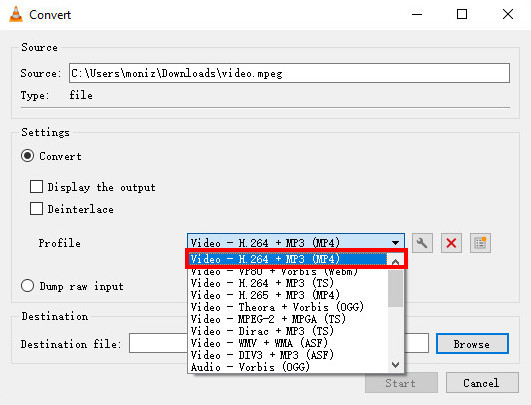
- Golpea el "Explore” para elegir una ubicación de archivo donde desea guardar el archivo convertido, y no olvide cambiar el nombre del archivo. Luego, presione el botón “Ahorrar".
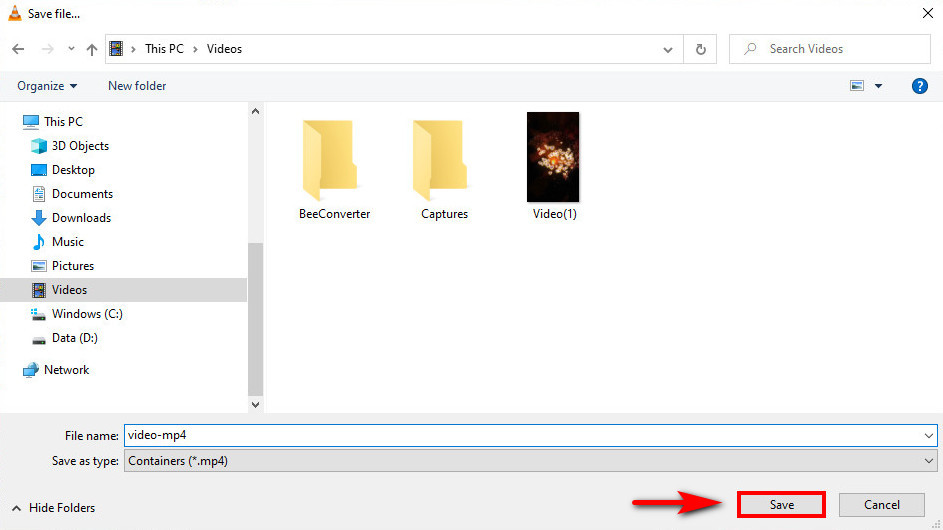
- Clickea en el "Comienzoy VLC convertirá automáticamente MPEG a MP4 en Windows.
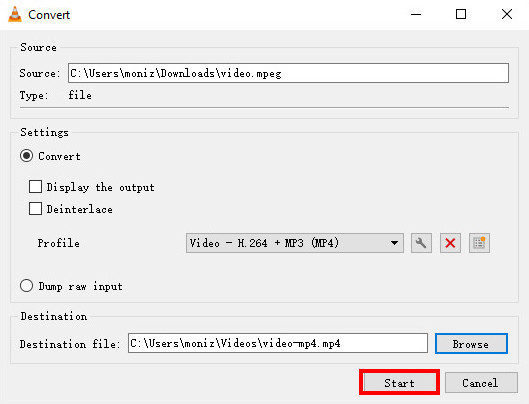
Después de seguir estas instrucciones, ha capturado con éxito el video con este convertidor gratuito de MPEG a MP4. Vale la pena intentarlo.
Cómo cambiar MPEG a MP4 en Mac
Si usted a usuario de Mac, no te pierdas la siguiente parte que discutiré en detalle. es la mejor manera de cómo convertir MPEG a MP4 en Mac con este confiable programa de escritorio – AmoyShare Video Converter Ultimate.
Video Converter Ultimate permite cambiar archivos a cualquier formato a una velocidad 60 veces mayor en Mac, incluida la conversión de MPEG a MP4. Además, su poderosa función es conversión por lotes que le permite convertir varios archivos con un solo clic.
Lo que es más importante, Video Converter Ultimate permite que el preservación de la calidad original en el proceso de conversión. Alternativamente, mejorar la calidad de video o audio es otra opción para satisfacer su necesidad.
Sigue leyendo y aprende cómo convertir MPEG a MP4 en Mac.
- Abierta al Video Converter Ultimate programa y presiona el icono más para agregar un archivo MPEG para convertir.
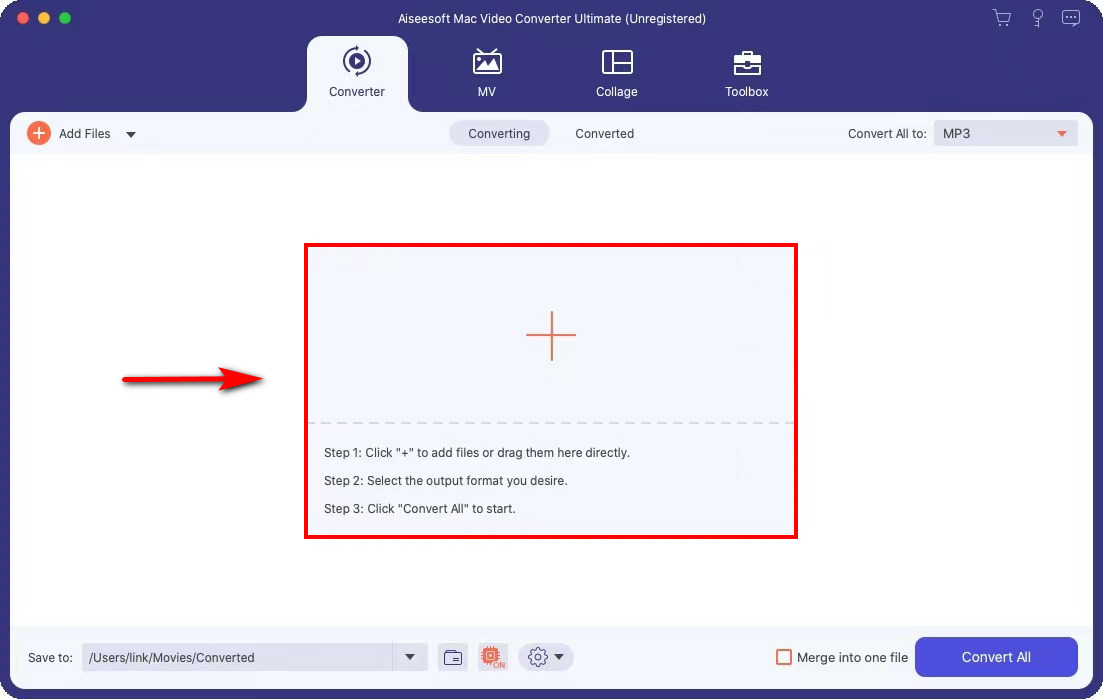
- Elija “Video” > “MP4” > “Igual que la fuente” como archivo de salida en el menú desplegable junto a "Convertir todo a".
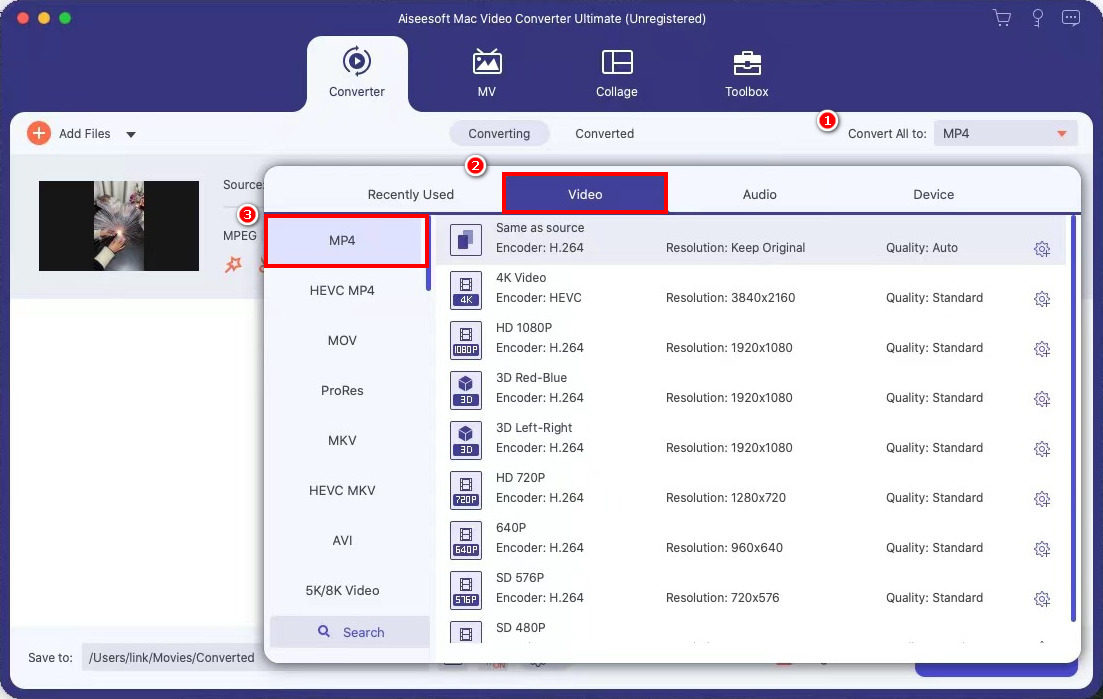
- Clickea en el "Convertir todo” para convertir MPEG en MP4 en Video Converter Ultimate.
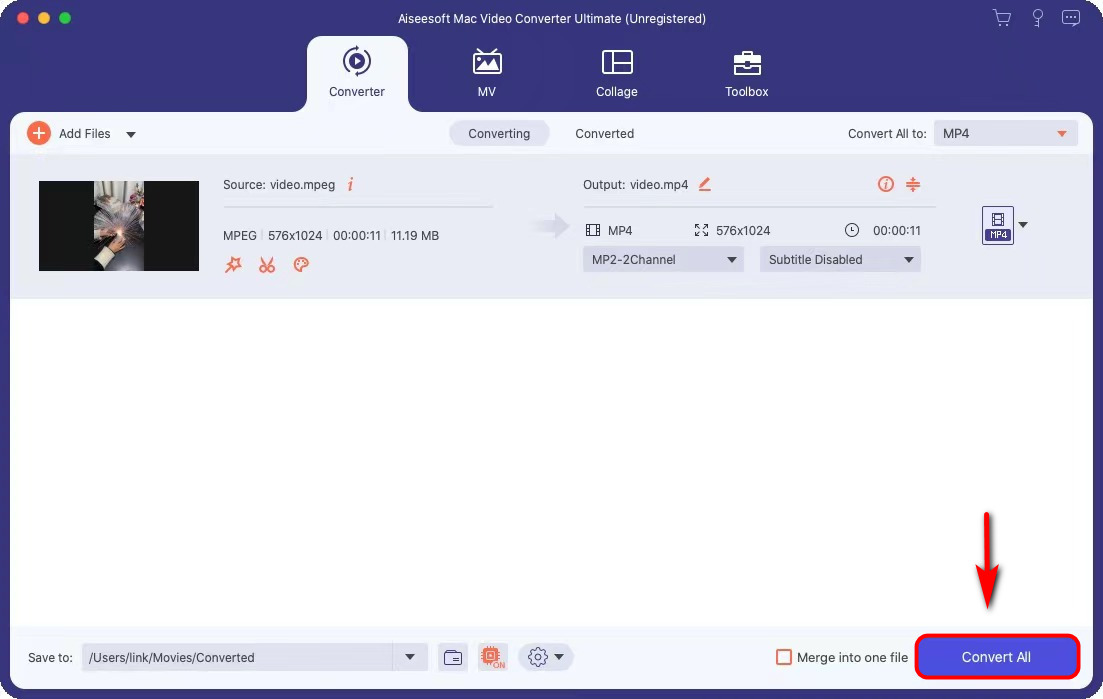
Luego, puede compartir este archivo de video convertido con sus amigos sin limitación. Así que ven y pruébalo. Es bastante sencillo.
Convertidor de MPEG a MP4 en línea
Un sitio web es la mejor opción cuando te resistes a descargar cualquier programa en tu computadora. Además, no requiere registro. Convertio es uno de estos útiles convertidores web que tiene un interfaz amigable. Además, puedes transformar MPEG en MP4 en iPhone y Android a través de Convertio. Así que ven y sigue estos sencillos pasos a continuación.
- Diríjase a el sitio web de Convertio y seleccione “Video Converter” de la lista desplegable en la esquina superior derecha.
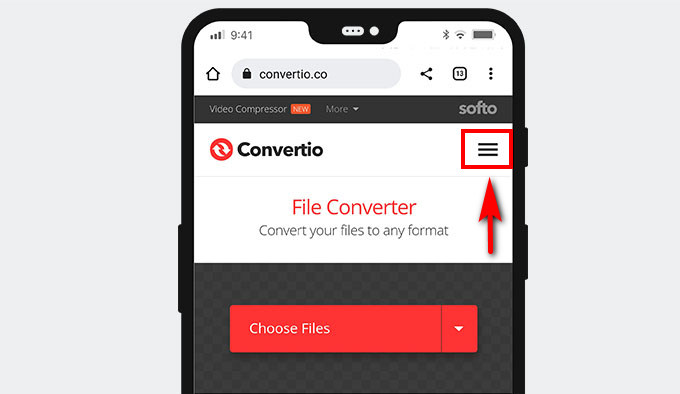
- Golpea el "Seleccionar archivos” para abrir un archivo de video MPEG.
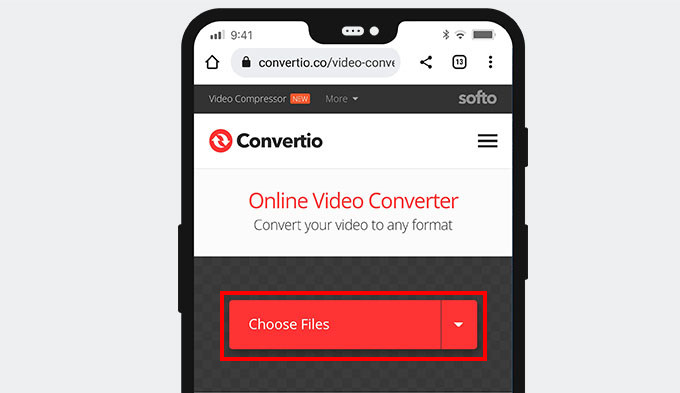
- Elija MP4 como el archivo de video de salida de la lista desplegable junto a la palabra "a."
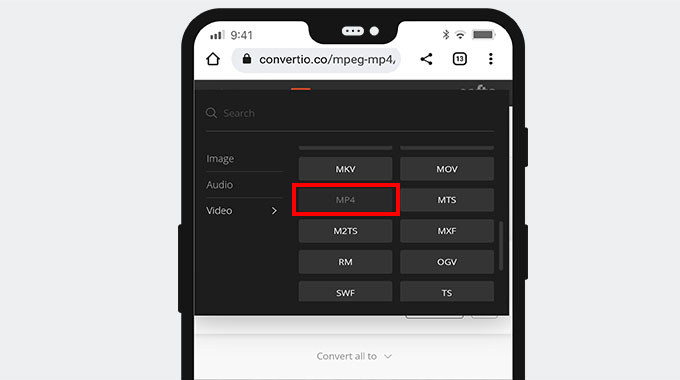
- Haga clic en el rojo “Convertir” para comenzar a cargar y convertir MPEG en MP4.
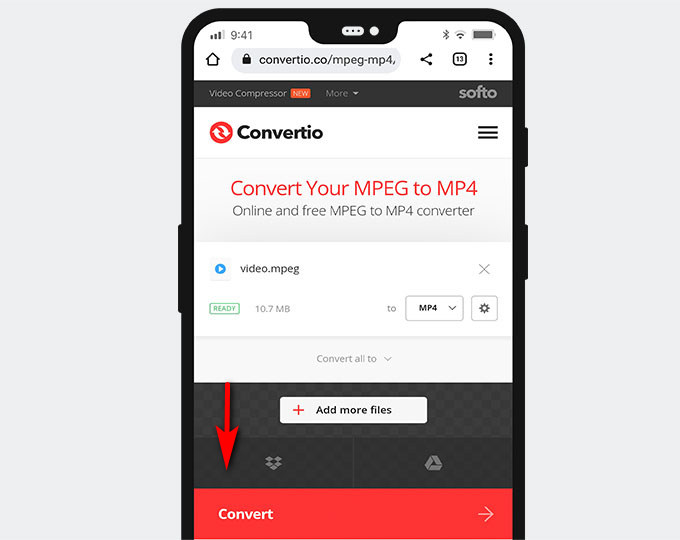
- Golpea el "Descargar".
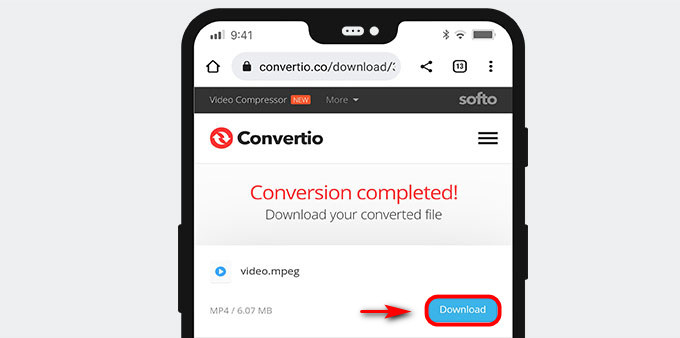
Y este archivo MP4 se ha guardado en su carpeta predeterminada. Por lo tanto, puede verlo o compartirlo sin problemas. Es conveniente para los usuarios de dispositivos móviles, visite este sitio web y pruébelo.
MPEG frente a MP4
MPEG, cuyo nombre completo es Moving Picture Experts Group, también se llama MPG. Y la extensión del archivo es .mpeg y .mpg. MPEG está comprimido por MPEG-1 o MPEG-2, siendo aplicado a la distribución en línea. Este formato de video es compatible con casi todos los sistemas operativos a excepción de los dispositivos móviles.
MP4, como formato de video contenedor universal, tiene una alta compatibilidad con tamaños más pequeños. Por lo tanto, la mayoría de los dispositivos y reproductores multimedia son compatibles con este formato versátil. Su extensión de archivo es .mp4 y MP4 está comprimido por MPEG-4. Hoy en día, MP4 se ha convertido el formato de vídeo más popular usado por casi todo el mundo.
La diferencia entre MP4 y MPEG:
| MPEG | MP4 | |
| Compatibilidad | Windows/Mac | Windows/Mac/Android/iOS |
| Extensión de archivo | .mpeg / .mpg | .mp4 |
| Formato de codificación de video | MPEG-1 / MPEG-2 | MPEG-4/H.264/H.265 |
| Subtítulo | No | Sí |
| Imágenes | No | Sí |
| Capítulo | No | Sí |
Preguntas Frecuentes
¿Cómo convertir MPEG a MP4 con Windows Media Player?
Windows Media Player no es compatible con la función de conversión. pero puedes usar BeeConvertidor para convertir MPEG a MP4. Además, es fácil de usar. Además, tiene una función de conversión por lotes que permite agregar múltiples archivos para transformarlos simultáneamente.
¿Cómo convertir MPEG a MP4 sin perder calidad?
BeeConvertidor es la mejor herramienta para convertir MPEG a MP4 sin pérdida de calidad. Puede capturar archivos convertidos con solo unos pocos clics.Primero, ejecute el programa BeeConverter y presione la pestaña Convertidor.Luego, agregue el archivo MPEG al cuadro de conversión.A continuación, configure MP4 y elija Igual que la fuente como calidad de salida.Finalmente, haga clic en el botón Convertir.